+12:14+%232.jpg)
Estos últimos meses han sido de mucho trabajo
y cambios favorables, los que me seguís por
facebook ya lo sabéis.
Pero para los que no lo sepan...
ESTOY EMBARAZADA!!
y estos han sido
los dos grandes motivos por los que no había
posteado desde hace mucho.
Pero ya me empiezo a encontrar mucho mejor,
con más energía, el 20 de enero empezamos nueva convocatoria de curso y
quería dejaos una de las explicaciones del taller online que me parece muy
útil: cómo maquetar nuestro álbum ilustrado con InDesign.
Porque, una vez terminado nuestro proyecto...hechas todas nuestras
ilustraciones definitivas... ¿qué hacemos con él? ¿cómo lo
maquetamos para poder preparar un pdf que
llevar a una imprenta o presentarle a un editor?
Con el programa InDesign es mucho más fácil de lo que podéis pensar y
siguiendo estos pasos os quedará un pdf 100% profesional.
Espero que os guste y os sea muy útil.
CÓMO MAQUETAR NUESTRO ÁLBUM CON INDESIGN
InDesign nos dará un pdf final muy profesional y es mucho más sencillo de hacer
de lo que parece.
de lo que parece.
Hay otro programa que también se utiliza mucho en maquetación y que es muy
parecido a InDesign, se llama QuarkXPress.
parecido a InDesign, se llama QuarkXPress.
Con InDesign conseguiremos un PDF de nuestro proyecto, preparado para entregar
a un editor o a una imprenta, de forma totalmente profesional, con marcas de
corte y de registro.
a un editor o a una imprenta, de forma totalmente profesional, con marcas de
corte y de registro.
Si elegimos hacer nuestro álbum definitivo en TAPA DURA, la cubierta (con sus
medidas diferentes, mayores y con su lomo) irá en un pdf hecho con InDesign a
parte y, en su lugar, cuando estemos en el archivo de las 32 páginas que
abriremos, dejaremos la página 1 y la 32 en blanco. Es muy importante ponerlas,
ya que esa cara banca será la que encolen en la imprenta contra la cubierta,
para que la primera cara que se vea sea, una vez abierta la cubierta, sea la de las guardas.
medidas diferentes, mayores y con su lomo) irá en un pdf hecho con InDesign a
parte y, en su lugar, cuando estemos en el archivo de las 32 páginas que
abriremos, dejaremos la página 1 y la 32 en blanco. Es muy importante ponerlas,
ya que esa cara banca será la que encolen en la imprenta contra la cubierta,
para que la primera cara que se vea sea, una vez abierta la cubierta, sea la de las guardas.
Si elegimos TAPA BLANDA, todo nuestro álbum estará guardado en un único pdf y
la cubierta irá: la portada en la 1 y la contraportada en la 32.
la cubierta irá: la portada en la 1 y la contraportada en la 32.
Antes de abrir nuestro programa Adobe InDesign, en el caso de la portada de TAPA BLANDA,
llevaremos nuestra cubierta (portada+contraportada) a photoshop y las dividiremos en
páginas individuales, por lo que obtendremos 2 páginas: 1 portada
y una contraportada (en este caso no hay lomo) guardadlas como TIFF, 300 de
resolución y CMYK.
llevaremos nuestra cubierta (portada+contraportada) a photoshop y las dividiremos en
páginas individuales, por lo que obtendremos 2 páginas: 1 portada
y una contraportada (en este caso no hay lomo) guardadlas como TIFF, 300 de
resolución y CMYK.
TODAS NUESTRAS ILUSTRACIONES DEFINITIVAS A DOBLE PÁGINA LAS GUARDAREMOS
EN TIFF, 300 DE RESOLUCIÓN Y CMYK.
EN TIFF, 300 DE RESOLUCIÓN Y CMYK.
Después, abriremos el programa InDesign y le daremos a
ARCHIVO-NUEVO-DOCUMENTO. Nos saldrá una ventana emergente como esta:
ARCHIVO-NUEVO-DOCUMENTO. Nos saldrá una ventana emergente como esta:

Para crear nuestro álbum ilustrado debemos poner los mismos números que veis
en la imagen:
en la imagen:
Número de páginas-32 (si en otra ocasión hacéis un álbum con más páginas,
cambiáis ese número)
cambiáis ese número)
Marcar la casilla donde dice-páginas opuestas.
Tamaño de página- poner los mm del formato definitivo de las páginas
individuales
individuales en el álbum físico)
Columnas-1 medianil-0 mm
Márgenes- todos 0 mm (porque nuestra ilustración llena toda la página)
Sangrado- 5 mm (estos son los 5 mm de márgenes ilustrados que habremos dejado nosotros
en nuestra ilustración, ya sea manualmente o en photoshop)
en nuestra ilustración, ya sea manualmente o en photoshop)
Indicaciones- 0 mm
A continuación (lo veréis en el video) nos aparecerá un documento con los
recuadros para nuestras ilustraciones, siempre habrá una página individual al
principio y al final y, en medio, todas dobles páginas. En estos recuadros es
donde colocaremos nuestras ilustraciones ¿cómo?
recuadros para nuestras ilustraciones, siempre habrá una página individual al
principio y al final y, en medio, todas dobles páginas. En estos recuadros es
donde colocaremos nuestras ilustraciones ¿cómo?
Con ayuda de la herramienta lupa, minimizaremos los recuadros, para trabajar
más cómodamente.
más cómodamente.
Le daremos a la herramienta "rectángulo", nos aseguraremos de que no tiene
borde (arriba, poner 0 puntos) y seleccionaremos desde el margen, todo el
recuadro donde quiero colocar mi ilustración.
borde (arriba, poner 0 puntos) y seleccionaremos desde el margen, todo el
recuadro donde quiero colocar mi ilustración.
voy a ARCHIVO-COLOCAR-y selecciono mi ilustración guardada en tiff.
Y ya está. Id repitiendo lo mismo con todos los recuadros, colocando vuestras ilustraciones en el
orden de lectura habitual.
orden de lectura habitual.
Una vez terminado todo el proceso, le daremos a ARCHIVO-EXPORTAR y nos
saldrá esta ventanita:
saldrá esta ventanita:
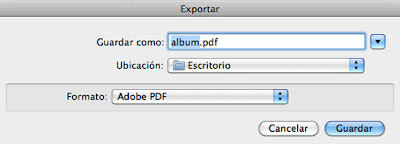
Le damos a GUARDAR y nos aparecerá otra ventana emergente donde deberemos
colocar las mismas características y numeraciones que veis en esta imagen,
es decir, sólo marcar la opción PÁGINAS-TODO (en este caso pone 1-32 porque
nuestro álbum es de 32 páginas):
colocar las mismas características y numeraciones que veis en esta imagen,
es decir, sólo marcar la opción PÁGINAS-TODO (en este caso pone 1-32 porque
nuestro álbum es de 32 páginas):
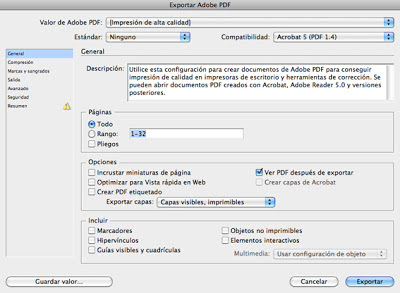
Si os fijáis en la imagen anterior, a vuestra izquierda, está marcada la palabra
GENERAL, ahora, sin necesidad de darle a guardar valor (se guarda solo)
clickaremos sobre la siguiente palabra, COMPRESIÓN, y nos volverá a aparecer
otra ventana donde colocaremos las opciones tal y como veis a continuación,
eligiendo en cada una de las pestañas: NO DISMINUIR RESOLUCIÓN y COMPRESIÓN-NINGUNA.
GENERAL, ahora, sin necesidad de darle a guardar valor (se guarda solo)
clickaremos sobre la siguiente palabra, COMPRESIÓN, y nos volverá a aparecer
otra ventana donde colocaremos las opciones tal y como veis a continuación,
eligiendo en cada una de las pestañas: NO DISMINUIR RESOLUCIÓN y COMPRESIÓN-NINGUNA.
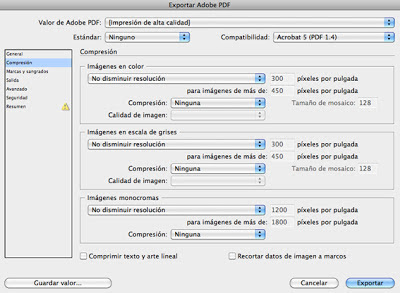
Por último, pasaremos a clickar a nuestra izquierda, donde dice MARCAS Y
SANGRADOS y eligiremos las opciones- marcas de recorte- marcas de sangrado -
marcas de registro - barras de color- grosor de 0,25pt y desplazamiento de 2,117
(estos números salen por defecto) También le daremos a -utilizar configuración
de sangrado- y aparecerá el número (5 mm) que pusimos al principio, cuando
creamos el documento. Tal y como vemos en esta imagen:
SANGRADOS y eligiremos las opciones- marcas de recorte- marcas de sangrado -
marcas de registro - barras de color- grosor de 0,25pt y desplazamiento de 2,117
(estos números salen por defecto) También le daremos a -utilizar configuración
de sangrado- y aparecerá el número (5 mm) que pusimos al principio, cuando
creamos el documento. Tal y como vemos en esta imagen:
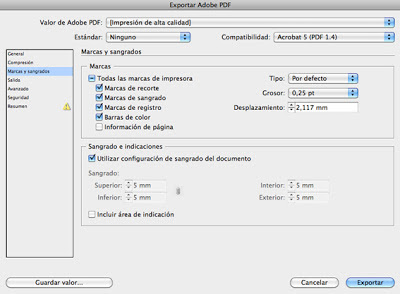
Le damos a EXPORTAR y empezará a cargarse lo que será nuestro pdf definitivo
para entregar a imprenta o a el editor que nos haya pedido nuestro proyecto
para publicarlo. Veréis que el pdf separa vuestras ilustraciones de doble página
en páginas individuales. Eso es para que en la imprenta puedan hacer el
montaje de orden de páginas necesario para crear vuestro álbum definitivo, ya
que no se imprimen por orden de lectura, si no como veréis a continuación que
hacemos en el pdf con photoshop.
para entregar a imprenta o a el editor que nos haya pedido nuestro proyecto
para publicarlo. Veréis que el pdf separa vuestras ilustraciones de doble página
en páginas individuales. Eso es para que en la imprenta puedan hacer el
montaje de orden de páginas necesario para crear vuestro álbum definitivo, ya
que no se imprimen por orden de lectura, si no como veréis a continuación que
hacemos en el pdf con photoshop.
El PDF mostrará las marcas de corte, de registro, de sangrado y las barras de
color, presentando vuestras páginas individuales de este modo:
color, presentando vuestras páginas individuales de este modo:
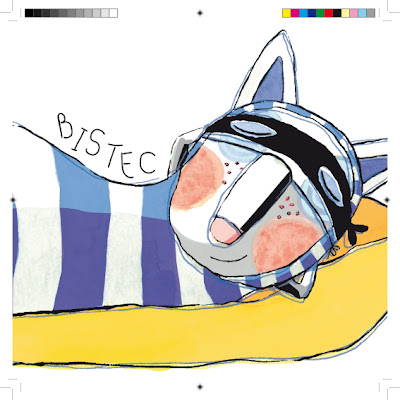
En este video podréis ver todo el proceso de maquetación con Adobe InDesign
Gracias a mi amigo Fernando Pérez Hernando, ya que fue él quien
me explicó a maquetar en InDesign.
Muchas gracias por vuestros comentarios :D


¡¡¡Eres una monstruaaa!!! Enhorabuena por todo, suerte con el siguiente curso y con el inquilino que llevas dentro!! mil besos
ResponderEliminarMil gracias Ana!!!!!!!!!
ResponderEliminarmuchos besos!
Qué genia! :)
ResponderEliminarMuchas gracias, gran labor la tuya. Todo muy clarito
ResponderEliminarMuchísimas gracias por este post... y enhorabuena!!
ResponderEliminarOle, ole y ole!!! Qué gran profesora y profesional eres Mariancita!! ;)
ResponderEliminarmuchas gracias! tu blog es muy útil y motivador. Ya tengo ganas de ponerme con otro proyecto de album ilustrado para maquetarlo correctamente como explicas aquí :)
ResponderEliminarGracias a todos!! me alegro mucho de que os sea útil, porque, con estas cosas, a veces uno se pierde,
ResponderEliminarun fuerte abrazo!!!
He visto tus videos para hacer tu propia maqueta...
ResponderEliminarun millón de gracias!
¡Qué chulo ha quedado el libro de los proyectos del curso!
ResponderEliminarMe alegro muchísimo de haber participado en el taller, ha sido divertido y muy didáctico, hemos aprendido un montón de cosas. Marián, como profesora no tienes precio X-D
Estoy deseando volver a hacer otro taller contigo.
Besos y que te vaya fenomenal el embarazo.
Muchisimas gracias por subir esta valiosisima información!!!!
ResponderEliminarUna pregunta, tu tienes que poner las paginas dobles como son o tienes que separarlas para que justo se impriman como van a ir en el libro,o eso ya lo hace la imprenta?
ResponderEliminarEs que me pensaba que tenías que hacerlo cortando paginas
¡Hola!
ResponderEliminarLa nueva convocatoria del curso empieza el 20 de Enero, hoy. ¿Dónde podemos apuntarnos?Un abrazo Marian!
Gracias a ti Karumina!!
ResponderEliminarEva, eres un cielo!! mil gracias por todo :D seguro que nos volvemos a ver más adelante, besos!
Gracias Ibuane!
Hola Lidia, tal como te dije por email, en el caso de InDEsign no hay que cortarlas, pues lo hace después el propio programa para que luego en imprenta puedan hacer el montaje de orden de página para que todo encaje bien ;)
Hola Anónimo, no sé cómo contactar contigo, podrías enviarme un email diciéndome que eres quien me escribió en el blog? a marianlario@hotmail.com gracias! No quedan plazas para esta convocatoria ni para la siguiente (abril-junio), pero hay una lista donde apuntarse para próximas convocatorias que empezarán hacia octubre-noviembre del siguiente año.
Hola,me encanta tu blog. Queria felicitarte por tu embarazo .Yo soy ilustradora y madre de 2 niños de 4 y 2 años(te cambiara la vida,pero de verdad,he?)Y ahora que empiezo a tener otra vez un poco de tiempo,quiero retomar mi trabajo de ilustradora.La verdad es que estoy un poco desentrenada y tu blog me ayuda mucho a volver a conectarme con este mundo.Muchas gracias por compartir tus conocimentos.
ResponderEliminarsaludos
www.conlosojoscerraos.blogspot.com.es
Hola Mireia, muchísimas gracias!!!! también hay otro blog que es muy bueno para practicar ejercicios de ilustración y soltar la mano y la creatividad, es el blog de Dipacho, un ilustrador colombiano http://dipacho.blogspot.com.ar/
ResponderEliminarUn abrazo!
Hola Marián,
ResponderEliminarEnhorabuena por tu embarazo. Sé que ahora tendrás menos tiempo, pero... ¿para cuando otro curso de álbunes ilustrados?
Gracias.
Hola Aravel, perodna que no te contestara antes, estos meses han sido un no parar!! te envié un email, besos!
EliminarMuchas gracias por la entrada. Me he visto el libro despacito, pero el resto necesitaré un poco más de tiempo. Muchas gracias y ¡Enhorabuena por ese 'loco bajito' que pronto le pondrás cara!. :)
ResponderEliminarEnhorabuena :)
ResponderEliminarHe caído por aquí vía Google buscando cosas de ilustración.
Vi el post de los fondos en ilustración infantil y, la verdad, me ha sido muy útil. Creo que me quedaré por aquí, no vaya a ser que pongas más cosas interesantes :)
Muchas gracias por tu generosidad y por tus magistrales explicaciones, claras y cercanas. Yo estoy intentando hacer un álbum ilustrado o algo que se le parezca… y ando un poco perdida, pero siempre encuentras gente maravillosa dispuesta a transmitir conocimientos útiles y cosas buenas.
ResponderEliminar¡Que todo te vaya muy bien y felicidades!
Mil gracias! Tu blog me ha sido muy útil y motivador.Explicas muy bien.. Nuevamente, gracias por compartir con nosotros tus conocimientos. Enhorabuena y muchísimos éxitos!!!!!
ResponderEliminarHola Marián ¿para cuando otra entrada en tu blog? ya la espero ansiosa..
ResponderEliminarQuisiera hacerte una consulta. Veras,tengo una maqueta terminada (gracias por tus consejos del storyboard y album ilustrado)que quisiera llevar a las editoriales a ver si hay suerte. Pero tengo una duda: ¿Como debo hacerla llegar?
¿ enviándola junto a una carta de presentación y todo eso? ¿o debo llamar y concertar una entrevista? Que manera es la correcta para que me atiendan? ¿Hay alguna otra opción? La verdad es que estoy un poco perdida y tu opinión me sería de gran ayuda.
muchas gracias.Un abrazo.
Mireia
mmuntes@hotmail. com
http://www.conlosojoscerraos.blogspot.com.es/
Hola Mireia :D
Eliminaren este post que hice puedes encontrarlo todo detallado, es verdad que son tantas las dudas que surgen a la hora de presentar un proyecto!!!
http://elgatoazulprusia.blogspot.com.es/search/label/Portfolio
Un abrazo!
Hola Klaudia, enhorabuena!! yo tengo ya unas ganas de tenerlo en mis brazos :)
ResponderEliminarSobre lo de apuntarse al taller, me puedes pasar tu email y te cuento? puedes escribirme a marianlario@hotmail.com
gracias, un abrazo!
Muchísimas gracias a todos por vuestros comentarios!!
ResponderEliminarEspero poder hacer otra entrada en breve, estos últimos meses entre el curso online de álbum ilustrado y el embarazo han sido una locura, sin tiempo ni para respirar ;)
Un abrazo a todos!
Hola Marian!
ResponderEliminarFelicidades por tu embarazo y por tu blog.
He disfrutado mucho de el y tus ariculos, son de mucha utilidad.
Hola! Estoy empezando a hacer mis pinitos con esto de los albumes ilustrados y encontrar tu blog ha sido todo un logro! me ha encantado (y lo que me queda por ver)
ResponderEliminarMuchos saludos y te seguiré de cerca!
http://trabajarteando.blogspot.com.es/
Quizá hasta es una pregunta tonta... pero, ¿para hacer álbumes ilustrados es necesario tener un estilo más "artístico"? lo pongo entre comillas, porque todos los que he visto se manejan de manera tradicional, y dejan las técnicas digitales de lado.
ResponderEliminarMarian ya te envié un correo,cuando inicias otro curso por online de ilustración infantil? también soy Maestra en Artes Plásticas, un abrazo desde Colombia y muchas felicitaciones por llevar un angelito dentro de tu vientre, es lo mejor de la vida.
ResponderEliminarHola Luz Mery, no encuentro el correo, me lo podrías enviar de nuevo a marianlario@hotmail.com y te cuento por email? gracias :D
EliminarMuchas gracias por la enhorabuena :D ya sólo me quedan 3 meses para tenerlo en brazos!
Muchas gracias por el tutorial! Esta buenísimo! y felicitaciones por el bebe :)
ResponderEliminarHola Marián, a estas alturas el bebé ya habrá nacido así que enhorabuena! Uno no sabe apreciar el tiempo del que disponía hasta que no tiene hijos, verdad? Jaja, yo tengo dos y para hacer cualquier cosa tardo un montón! Aun así los hijos son lo mejor que uno hace en la vida!
ResponderEliminarAhora por fin he casi acabado mi cuento (te preguntaba en otro post el otro día consejos para el papel de las ilustraciones definitivas) y como tu blog es como una caja de la cual salen cosa super interesantes, he vuelto por aquí para buscar información sobre como maquetar. Ahora se me ha hasta olvidado la pegunta (jaja, la maternidad se come las neuronas!) Ah si, ahora recuerdo, en que momento se pone el texto? Perdona la pregunta tonta, pero una vez escaneadas las ilustraciones (por cierto, merece la pena comprarse un escaner?) cuando pongo el texto? Con el photoshop? Mil gracias y un beso a ti y a tu bebé
Serena
jajaja acabo de ver este comentario antes que el último :D
EliminarEs indispensable tener un escáner si tus ilustraciones originales las has hecho en papel (si las hicieras directamente en digital podrías prescindir de él)
El texto se pone una vez la ilustración está escaneada, se abre en photoshop y se coloca. También puede ponerse en Adobe Ilustrator o en el programa donde lo estás maquetando todo (InDesign) aunque en este último si no sabes cómo te recomiendo que lo hagas en photoshop :D
Igualmente, un beso para ti!
Este comentario ha sido eliminado por el autor.
ResponderEliminarHola Marián, soy yo otra vez, he visto que hay que hacer todas las ilustraciones en doble pagina, pero hay alguna que son de una sola. Como hago para hacerla doble añadiendo básicamente el espacio la hoja blanca con el texto? Con photoshop?
ResponderEliminarMuchas gracias
Serena
Hola Serena :) exacto, esa sería una forma de hacerlo, hay varias, esa está bien.
EliminarUn abrazo!
Muchas gracias guapa!
EliminarUn abrazo!
Hola Marián, y si pusiera solo la ilustración de una pagina y en la otra no pusiera nada mas que el texto? No es posible? Tengo que añadir de todas formas algo en la otra?
EliminarGracias
muchas gracias!! estoy encontrando un monton de info útil en tu blog!
ResponderEliminarMIL, MIL GRACIAS!!
ResponderEliminaraupa, buenas!! Pero...¿y el programa?¿no es cariiiiiiiisimo? El año pasado me bajé el de prueba para trastear un poco pero comprar el programa era super caro, ¿estoy confundida?
ResponderEliminarjajaja no, nada confundida. Este programa no es muy barato
EliminarMuchaaaaaaasss gracias!!! Me salvaste la vida! soy nueva en esto y esta explicación es super facil!!
ResponderEliminarMil gracias!!
Muy agradecida de estas instrucciones, son buenas, me ayudaron mucho!
ResponderEliminarSaludos desde Canadá.
gracias!!
ResponderEliminar¡Hola! Gracias por este blog, me ha salvado la vida. :)
ResponderEliminarTengo una duda: si hacemos tapa dura, ¿cuánto más grabde debe ser la página de la tapa?
Graciasssssssss
En ningún lugar se explican tan bien cómo tú, en serio.
Espectacular :)
Hola Berta, muchas gracias!! me alegro mucho :) :)
ResponderEliminarPara tapa dura tienes que contar la cubierta entera más los márgenes que dejes de más que luego sirven para doblarse hacia atrás (si te fijas en un álbum, abre la tapa y mira dónde van las guardas, ves que hay un pequeño trozo que es aún parte de la ilustración de la portada? a eso me refiero).
Entonces hay que calcurar: medida de la portada + el ancho del lomo (normalmente 1cm para un álbum de 32 páginas) + medida de la contraportada y, a todo ello, sumarle entre 1,5cm o 2cm de más por los 4 lados (arriba, abajo, derecha e izquierda) que será lo que es algo más grande que el interior y, además, lo que luego irá pegado una parte hacia las guardas. Espero que se entienda porque es bastante lioso XD
un abrazo!
Muchas graciasssssssssssssssssssssssssssssssssssssssssssssssssssssssssssssssssssssssssssssssssssssssssssssssss
EliminarSe entiende perfectamente :)
¡No sé cómo agradecértelo!
Bueno, sí, si queda bien, te mando un ejemplar ;)
:D me alegro!!! ojalá que te quede bien!!
Eliminarun besote!!
¡Marián, me gustaría mucho poder mandarte un ejemplar del libro!
Eliminar¿Cómo podemos hacerlo?
BESOS
Hola Berta!! no había visto tu comentario hasta hoy, qué emoción!!!!! Me podrías envíar un email a marianlario@hotmail.com y te doy una dirección por ahí? gracias!! Qué honor poder tenerlo en mis manos, un abrazo!
EliminarAyyyy, ahira soy yo la que no te veía.
EliminarMail enviado :)
jajajaja ya vi el email ^^
EliminarMuchas gracias!!!!!! Estoy contra el reloj para entregar un libro infantil a concurso y esto me salva mucho. Saludos:)
ResponderEliminarme alegro muchísimo Daniela, un abrazo!
Eliminarme ha servido muchísimo! Gracias!
ResponderEliminarHola, acabo de descubrir tu blog y me gusta mucho! Aunque sea un post de hace tiempo me gustaría saber si el programa indesign es el programa con el que trabajan las editoriales infantiles. Me gustaría saber como maquetar profesionalmente un álbum ilustrado; tengo buenas ilustraciones y un texto pero no puedo gastarme el dinero en un maquetador oficial y había pensado en aprender a maquetar ya ( ya que tiempo es precisamente de lo que más me sobra...). He visto libros en la biblioteca de adoba indesign y hay también mucha información en internet pero me gustaría si con ese programa se puede llegar a maquetar profesionalmente o si quizás hay otro que usen las editoriales. Un saludo y gracias!
ResponderEliminar